A propos des métadonnées :
Autofill récupère les métadonnées à partir des sources suivantes, triées par priorité croissante.
- Métadonnées par défaut. (Exemple : nom, date du fichier)
- Métadonnées existantes de l'élément (T_ITEM).
- Parsing basse priorité du nom du fichier.
- Métadonnées XML.
- Métadonnées du fichier (tags, Wave, BWF chunks).
- Parsing haute priorité du nom du fichier.
- Métadonnées générées par un plugin customisé.
Par exemple : si un titre est récupéré à partir d'un MP3 ID3v2 et que le XML comprend la balise STRING_2, le plus récent sera retenu.
A noter que des métadonnées existantes de la base de données ne peuvent pas être modifiées et/ou peuvent être automatiquement gérées (STATE pour les éléments par exemple).
Mapping des métadonnées :
oTitre (BWF Description, ID3v2 title, WAV Name )est mappé avec T_ITEM.STRING_2.
oAuteur (BWF Originator, ID3v2 performer, WAV Artist, …) est mappé avec T_ITEM.STRING_1.
oCampagne Pub est mappé avec STRING_3.
oStyle Musical/Sous Type est mappé avec STRING_3/4.
oBWF Originator Reference est utilisé comme un critère de recherche ID_ITEM, et mappé avec STRING_3, seulement si STRING_3 est vide.
oN° Piste est mappé avec STRING_5.
oAnnée est mappé avec STRING_6.
oTempo est mappé avec STRING_8.
oAlbum (ID3 'TALB' tag) est mappé avec STRING_10.
oCd Id est mappé avec NUM_CD.
oReconciliation Data est mappé avec NUM_SELECTOR.
oRemarque/Commentaires sont mappés avec ITEM_REMARKS.
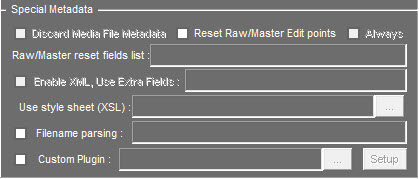
Discard Media File Metadata : Ignorer les métadonnées du fichier média. (BWF info, MP3 tags, etc...)
Reset Raw/Master Edit points : Remettre à leur valeur par défaut les points de montage sur les éléments Brut et Master.
Raw/Master reset fields list : Quand on ajoute/mets à jour au même moment un élément Brut/Master et un élément Production, on peut spécifier une liste des champs T_ITEM (séparés par virgule) à remettre à zéro sur les éléments Brut/Master.
Always : Quand cette case est cochée, la fonctionnalité "Raw/Master reset fields list" va toujours s'appliquer, même lors de l'ajout/modification d'un élément Brut/Master unique.
XML Processing :
Le traitement XML permet de combiner des métadonnées étendues avec le fichier média. La source d'un XML peut être :
•Un fichier XML
•Un chunk XML integré dans le fichier média : Les chunks aXML et iXML sont reconnus.
•
Le traitement du XML est basé sur XML T_ITEM tuple dump, mais est extensible de 2 manières :
•Support pour une traduction XSL pour s'accorder à tout format XML.
•Support pour des champs supplémentaires (champs T_ITEM non-standards).
Enable XML : Ce paramètre active le traitement XML (import, traduction, extraction de métadonnées).
Use Extra Fields : Si le XML est activé, il est possible de spécifier ici des champs T_ITEM non standards à récupérer. Chaque entrée est définie comme FIELD_NAME:type où FIELD_NAME est le nom du tag mappé avec T_ITEM et type est int, string ou datetime.
Ex : ITEM_DURATION8:int; ITEM_REMARKS12:string, DATE9:datetime
Pour datetime, la syntaxe est une string SQL timestamp. Ex : { ts '2016-07-02 18:00:00' }
Use style sheet (XSL) : Si le XML est activé, spécifier ici une fiche de style XSL à appliquer au fichier XML avant le parsing. Laisser ce champ vide si le fichier XML est un fichier au format natif Nétia.(T_ITEM tuple dump)
XML offre aussi des fonctions spéciales et des améliorations :
•Appel d'une url http via le tag <WEBSERVICE>. L'URL sera appelée avec les paramétres suivants :
•GUID=<Item Guid>&MAILTO=<mail address>&dest=<recipient>&STATE=<error code>
(tags utilisés : GUID_ITEM, MAILTO, SITE_TRANSFERT)
•PATH n'a pas besoin d'être spécifié si le fichier média est à la même place que le fichier XML.
•Si le tag FILE est vide, Autofill cherchera un fichier audio avec le même nom que le XML avec les extensions suivantes : son, wav, mp3, bwf, mp2
•Support pour les commandes XML : Au lieu d'ajouter/mettre à jour un élément dans la base, Autofill peut effectuer des actions spéciales, sur la base du contenu du tag <ITEM_CMD>. L'option "Enable XML Command" doit aussi être coché.
Les commandes disponibles sont : DELETE (va marquer l'élément comme supprimé), et ADD (ou UPDATE) .
▪Lors du traitement d'un élément Production XML (VIRTUAL=5), le master est automatiquement créé s'il le faut.
▪Facilité de résolution de problèmes : Si un problème survient pendant le traitement d'un XML traduit avec un XSL, il est possible d'activer "Generate Diagnostics" : Le fichier XML traduit sera déplacé vers la poubelle (où il sera possible de le retrouver et de l'analyser). Ces fichiers sont nommés XML*.tmp.
▪Support pour les métadonnées marqueurs via le tag <MRK_LOCATORS_DATA>, il est possible d'importer des données marqueurs pour le fichier de marqueurs de l'élément associé (le fichier marqueur existant sera écrasé).
▪Support pour association étendue d'élément : via le tag <ASSOCIATED_ITEMn>, il est possible d'ajouter/mettre à jour dans T_LIST_FILE jusqu'à 50 associations par élément (n=1...50). La numérotation doit être continue.
Ex :
<ASSOCIATED_ITEM1 datatype="string"><![CDATA[MP3;c:\abcd.mp3]]></ASSOCIATED_ITEM1>
<ASSOCIATED_ITEM2 datatype="string"><![CDATA[AVI;c:\abcd.avi]]></ASSOCIATED_ITEM2>
▪Support pour les métadonnées "relais" Production , via le tag <ASSOCIATED_PROD_RELAYn>, il est possible d'ajouter/mettre à jour T_RELAY jusqu'à 100 commandes relais associées (n=1...100). La numérotation doit être continue.
Ex :
<ASSOCIATED_PROD_RELAY1 datatype="string"><![CDATA[1,360,0,1]]></ASSOCIATED_PROD_RELAY1>
Où les champs sont respectivement : ID_RELAY,POSBEGIN,POSEND,POSMODE
Note : aucun contrôle n'est fait avec T_DEFRELAIS pour cohérence.
Filename parsing : Extraction de métadonnées basée sur le nom du fichier.
Ex : Un fichier son nommé "24-01-2003_jingle1.mp3" peut être morcelé en une date et un nom.
L'association entre les champs et la base de données est fait grâce aux codes suivants :
? : Joker de saut de caractère
*S00 : Sauter string
DATE_BEG_TIME :
*AAAA : Année sur 4 caractères.
*YY : Année sur 2 caractères (16=2016)
*MM : Mois (01-12)
*JJ : Jour (01-31)
*HH : Heure (01-23)
*NN : Minutes (00-59)
*SS : Secondes (00-59)
*GUID : Guid Item
*CD : NUM_CD
*SEL : NUM_SELECTOR
*ARCH : NAME_ARCHIVE
*LN : ITEM_LANGUAGE
*S01 - *Snn : STRING_1 - STRING_nn (jusqu'à STRING_99)
Note : Si des codes sont en lettres capitales (ex : *AAAA) => priorité sur les métadonnées existantes SAUF les métadonnées gérées par un plugin customisé, qui à une priorité supérieure.
Custom Plugin : Plugin d'import de texte Autofill.
Pour des spécificités clients, Autofill gére les plugins.
Les plugins sont des fichiers dll avec une extension ".apf". Cocher la case et sélectionner le plugin souhaité. Pour modifier le plugin cliquer sur ![]() et sélectionner le fichier ".apf"
et sélectionner le fichier ".apf"
Netia a développé un plugin générique qui permet d'extraire les métadonnées d'un fichier texte contenant des métadonnées générales séparées par des virgules (csv).
Cliquer sur ![]() pour accéder au setup du plugin.
pour accéder au setup du plugin.
La fenêtre de paramétrage suivante apparaît :
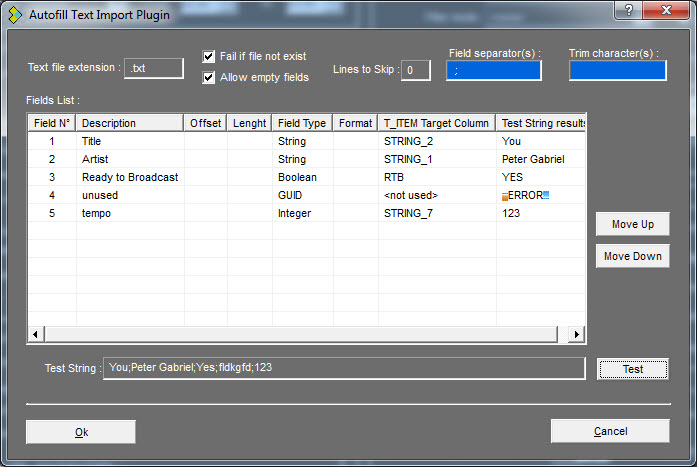
Text file extension : Le plugin va chercher un fichier avec le même nom que le média/fichier XML, avec comme extension celle définie dans ce champ. Le point précédant l'extension doit être saisi.
Fail if file not exist, Allow empty fields : Défini le comportement si le fichier n'est pas trouvé et/ou le champ est vide.
Lines to skip : Utilisé pour sauter des lignes telles que les en-têtes de colonnes.
Field separators : Séparateur de champ (virgule, point-virgule, etc...)
Trim characters : Suppression de caractères à droite. Typiquement, espace, tabulations, etc...
Fields List : Utiliser le clic droit pour ajouter/éditer/supprimer une ligne. Utiliser les boutons "Move Up" (monter) ou "Move Down" (descendre) pour modifier l'ordre de ces lignes.
Il est également possible de double-cliquer sur une ligne pour l'éditer. Utiliser la tabulation pour passer d'un champ à l'autre.
•Field N° : (1…n) numéro du champ à utiliser.
•Description : Description du champ.
•Offset : Nombre de caractère du champ à sauter (ex :supprimer un préfixe). Laisser 0 ou vide si non utilisé.
•Length : Nombre de caractère maximum à utiliser. Laisser vide pour utiliser tout le champ.
•Field type : Indique le type de champ (nombre entier, Booléen, string, etc...)
•Format : S'il n'y a pas d'homogénéité entre les champs et ce qui est nécessaire pour l'import, il est possible de définir une liste de substitution. Chaque substitution est séparée par une virgule.
oUne substitution a la syntaxe suivante : 'valeur du champ' > 'valeur résultat'
oSubstitution par défaut si la précédente ne fonctionne pas : ?>'valeur résultat'
Exemple: 'AA'>'1';'BB'>'2';?>'3' Il remplacera AA par 1, BB par 2, ou 3 si rien d'autre.
•T_ITEM target column : Sélectionner/Saisir la colonne de T_ITEM adéquate.
•Test String result : Lors du contrôle de la string, le résultat est affiché ici.
Test String : Il est possible de vérifier si tout les champs requis sont correctement matchés en tapant/collant une string test. Cliquer sur le bouton "Test". Le champ extrait sera mis à jour dans la colonne "Test String results".
Cliquer sur OK pour sauvegarder le setting du pluging et quitter l'écran.
NOTE : Il est possible de faire un import d'imagette avec un son sous certaines conditions :
•Il ne fonctionne uniquement qu'avec de(s) fichier(s) audio ayant une image incluse dans le fichier.
•Il ne fonctionne pas avec le mode Import XML même si le(s) fichier(s) possède(ent) une image1;
•Il ne fonctionne pas avec une image en parallèle/à coté/dans le même répertoire que le fichier audio.